
Les fichiers portant l'extension .TS sont couramment utilisés sur les DVD. Cependant, si vous souhaitez un format plus portable, vous pourriez avoir besoin d'un fichier avec l'extension.MP4 au lieu de l'extension.TS. En effet, MP4 est un conteneur multimédia largement pris en charge.
Dans cet article, nous allons vous montrer comment convertir TS en MP4 en quelques étapes simples. Nous allons vous présenter un logiciel qui vous aidera à le faire. Les fichiers MP4 sont d'excellentes alternatives aux fichiers TS car ils peuvent être utilisés sur la plupart des appareils sans avoir besoin d'installer des applications tierces. Commençons par en savoir plus sur la façon de convertir TS en MP4.
Guide des matières Partie 1. TS Vs. MP4: une comparaison détailléePartie 2. Le meilleur outil pour convertir TS en MP4Partie 3. Comment convertir TS en MP4 avec VLCPartie 4. En conclusion
Dans cette section, nous allons approfondir ce qu'est TS et ce qu'est MP4. De cette façon, vous en saurez plus sur ces deux formats de conteneurs multimédias et vous saurez lequel est le meilleur pour vous et vos besoins. Commençons.
A Fichier TS est utilisé pour développer des fichiers vidéo qui sont stockés sur des disques DVD. C'est ce qu'on appelle un Fichier de flux de transport vidéo et est utilisé pour stocker des données compressées MPEG-2 pour les vidéos. Ce format de fichier de flux vidéo a l'extension .TS et contient des données vidéo. Il dispose également d'un ensemble de fonctionnalités interactives sur un disque DVD, y compris des tableaux et des menus qui peuvent être choisis et ouverts par les téléspectateurs.
Pour lire les fichiers .TS, vous pouvez utiliser les lecteurs DVD courants que vous avez chez vous ou au bureau. De plus, les applications vidéo et les programmes de création de DVD peuvent être utilisés pour lire les fichiers .TS. Le lecteur multimédia populaire VLC peut également être utilisé pour ouvrir les fichiers .TS. Il existe également des applications pour Windows, Mac et Linux qui peuvent être utilisés pour ouvrir ce type de fichier.
Les fichiers TS peuvent être convertis en d'autres formats de fichiers, comme illustré dans l'outil de conversion DumpMedia Convertisseur vidéo ci-dessus. Ce format de fichier, avec ses fonctionnalités interactives, est toujours le meilleur pour stocker des données vidéo sur des DVD.

Un fichier qui contient l'extension. MP4 est en fait l'abréviation de celui d'un Fichier vidéo MPEG-4. Ce format de fichier est compressé et peut contenir de l'audio, de la vidéo et des sous-titres. MP4 est un format de fichier largement pris en charge qui est compatible avec divers systèmes d'exploitation.
Il s'agit d'un format de fichier très portable car il peut être utilisé dans une variété d'appareils, y compris les ordinateurs de bureau, les ordinateurs portables, les tablettes et les smartphones. Le format de fichier est également populaire sur Internet. C'est parce qu'il a une taille de fichier plus petite en raison de sa nature compressée. Ainsi, un fichier MP4 est généralement le format de fichier que vous obtenez lorsque vous téléchargez des vidéos sur Internet.
L'ouverture d'un fichier MP4 est très simple car il est pris en charge par la plupart, sinon la totalité, des lecteurs vidéo. Avec WinSur les systèmes d'exploitation Windows et Mac, vous n'avez pas besoin d'installer une application tierce pour ouvrir les fichiers MP4. En général, QuickTime Player et WinLes fichiers MP4 peuvent être ouverts à l'aide de l'application Dows Media Player. Les appareils mobiles peuvent également ouvrir les fichiers MP4 sans avoir à installer d'applications tierces. C'est là toute la beauté du fichier MPXNUMX : il peut être utilisé sur presque tous les appareils possibles.

Dans la partie suivante, passons à la façon de convertir TS en MP4.
La conversion de fichiers vidéo d'un format à un autre nécessite l'utilisation d'un convertisseur vidéo. Il existe de nombreuses options, des convertisseurs en ligne aux applications tierces apparemment incroyables. Le plus triste, c'est que la plupart de ces options sont remplies d'annonces et de logiciels publicitaires. Avec une multitude de bannières marketing et autres, vous pourriez être confus quant à l'outil ou au lien qui convertit réellement vos vidéos.
Nous sommes là pour vous aider à convertir TS en MP4, c'est pourquoi nous vous suggérons d'utiliser DumpMedia Video Converter. Cet outil vous aidera à convertir des fichiers vidéo d'un format à un autre et qui comprend convertir TS en votre format MP4 préféré.
Voici les étapes sur comment utiliser DumpMedia Video Converter pour convertir TS en MP4 :
Étape 01: Téléchargez l'outil sur son site officiel.
Téléchargement gratuit Téléchargement gratuit
Étape 02 : Installer l'outil sur vos Winordinateur PC ou Mac.
Étape 03: Ouvert DumpMedia Convertisseur vidéo sur votre ordinateur.
Étape 04: parmi les deux options proposées, sélectionnez "Conversion vidéo et audio. »
Étape 05: Sélectionnez le fichier TS que vous souhaitez convertir en celui de MP4.
Étape 06 : Choisissez les options ou les paramètres que vous souhaitez. Assurez-vous de choisir MP4 comme format dans lequel vous souhaitez convertir votre fichier TS.
Étape 07: Suivez les instructions qui apparaîtront ensuite.
Étape 08: attendez la fin du processus de conversion. La vitesse dépendra de la taille du fichier que vous souhaitez convertir.

C'est ça! Ce sont les étapes que vous devez suivre lorsque vous utilisez DumpMedia Video Converter pour convertir TS en MP4. Cet outil est très puissant et offre une variété de fonctionnalités pour répondre à vos besoins en matière de médias gourmands en énergie. (Si vous souhaitez également conserver la musique au format que vous aimez à partir de plateformes de streaming, telles qu'Apple Music et Spotify, il est sage de choisissez un Apple Music Converter et Spotify Music Converter.)
DumpMedia Video Converter peut être utilisé pour télécharger des fichiers multimédias à partir de sites tels que SoundCloud, Vimeo, YouTube et Instagram. Vous pouvez l'utiliser pour améliorer la qualité vidéo et convertir ces fichiers multimédias dans des formats pris en charge par la plupart des appareils.
L'outil prend en charge un large éventail de formats multimédias dont vous pouvez tirer parti. Si vous souhaitez convertir d'un format à l'autre, vous pouvez le faire avec DumpMedia Convertisseur vidéo. Il possède des capacités et des fonctionnalités robustes qui seront le prochain champion poids lourd des outils pour les créateurs de contenu.
VLC est un lecteur multimédia très populaire car il peut lire de nombreux formats vidéo. Vous pouvez également l'utiliser pour convertir TS en MP4. Il est pratique à utiliser. Voici les étapes d'utilisation :
1. Téléchargez et installez VLC.
2. Dans la fenêtre « Open Media », cliquez sur « + Ajouter » pour ajouter vos fichiers TS.
3. Cliquez maintenant sur "Convertir/Enregistrer" pour ouvrir la fenêtre de conversion.
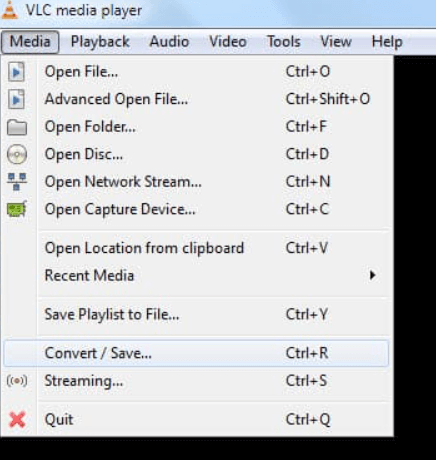
4. Enfin, cliquez sur "Parcourir" pour définir le nom du fichier et la destination du fichier. Cliquez ensuite sur le bouton "Démarrer" pour lancer la conversion.
Dans cet article, nous vous avons expliqué comment convertir facilement TS en MP4. Nous vous recommandons d'utiliser DumpMedia Video Converter pour cette raison car c'est un excellent outil qui peut convertir de nombreux formats de fichiers multimédias. Il peut également être utilisé pour télécharger des vidéos et de l'audio.
Nous avons terminé l'article par une explication détaillée de ce qu'est un fichier TS et de ce qu'est un fichier MP4. Les fichiers TS sont généralement utilisés pour stocker des données vidéo sur DVD. C'est parce qu'ils ont des menus et des tableaux interactifs. D'un autre côté, les fichiers MP4 sont utilisés pour la portabilité et la compatibilité. En effet, ils sont pris en charge par une large gamme d'appareils et de systèmes d'exploitation.
